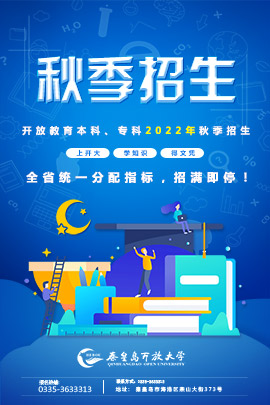6.网络教育课程使用学习说明
发布:资源中心阅读:62024日期:2013年04月01日
网络教育课程每单元分为三个小节,每一节 20 分钟,每一节结束有一个在线测试,学员可以通过在线测试了解自己对课件的掌握情况。
下面对该网络课程的使用作一个简单的说明。
打开课件,可以看到课件首页(图
01 ),
 |
其中有课程名称,“简明教程”、“专家介绍”、“课程讲义”和“参考资料”。
=================================================================================
点击“简明教程”可以了解该课程单元的课件概要、课程大纲和知识点汇总(图
02 ),
 |
=================================================================================
点击“专家介绍”可以了解该课程单元的主讲专家的具体情况(图
03 ),
 |
=================================================================================
点击“课程讲义”与“参考资料”出现文件下载对话框(图
04 ),
 |
选择“打开”能够看到该课程单元的讲义或参考资料,选择“保存”可以下载该课程单元的讲义或参考资料。
=================================================================================
课件首页上还有该课程单元三个小节的名称(图
05 ),
 |
=================================================================================
按“点击进入”按钮,进入该小节的学习页面(图 06
),
 |
=================================================================================
在这一页的左下方,学员可以看到“目录大纲”、“重难点提示”、“开始课程”和“返回首页”四个按钮(图
07 ),
 |
=================================================================================
点击“目录大纲”,可以看到本小段的目录(图 08 ),
 |
=================================================================================
点击“重难点提示”,可以看到本段中所包含的重点或难点(图
09 ),点击“开始课程”,进入课程的学习。
 |
================================================================================
这时,学员便可以看到一个三分屏页面(图
10 ),
 |
=================================================================================
左上角为专家讲课视频,左下角为课件导航栏,右边为课程幻灯片,点击幻灯片上方的“上一页”或“下一页”按钮(图
11 ),
=================================================================================
可以对幻灯片前后翻页,点击“同步”按钮,可以使幻灯片的放映与视频保持同步。学员可以通过点击导航栏(图
12 ),来自主选择要进行学习的内容。
 |
=================================================================================
当一段视频播放完毕,便进入“在线测试”部分(图 13
),
 |
=================================================================================
点击“开始”按钮,进入在线测试,测试学员对本部分的掌握情况。学员可点击选项前的圆点进行选择,并按“提交”确认(图
14 ),
 |
=================================================================================
当学员回答正确,便可进入下一题的测试(图 15 ),
 |
=================================================================================
如果回答错误,则会出现试题答案分析,帮助学员了解正确的答案(图
16 )。
 |
=================================================================================
当所有问题回答完毕,系统会对学员的答题情况进行评分(图
17 ),
 |
=================================================================================
学员也可点击这一页上的“疑难解答”,了解该小节中的疑难问题(图
18 )。
 |
===============================================================================
在该小节的课程学习和在线测试结束后,学员可点击页面右上角的“关闭”按钮(图
19 ),关闭该小节的三分屏页面,结束第一小节的学习。
================================================================================
重新打开课件首页(图 20
),可以继续第二、第三小节的学习。
 |